Androidフォンで保存していない/削除したWord文書を復元する方法 – 2025年版解決策
Android携帯電話で単語文書にアクセスするのは通常簡単ですが、それらの重要なファイルが削除または救われていない場合はどうなりますか?この状況は、苦痛を感じていますが、絶望的ではありません。 2025年には、このようなデータ損失に対処するためのいくつかの堅牢な方法が存在します。このガイドでは、Android電話で削除された単語ドキュメントを回復する方法に焦点を当てており、救われていないまたは誤って削除されたドキュメントを取得するための実用的なソリューションを提供します。組み込みの機能の使用からサードパーティの回復ツールの採用まで、さまざまな手法を探り、重要な単語文書を効率的かつ効果的に回復できるようにします。
パート1。Android電話でドキュメントが削除されるときの可能なシナリオ
Android電話でドキュメントが削除されると、いくつかのシナリオがこの状況につながる可能性があります。
パート2。削除されたドキュメントはどこにAndroid電話の上にありますか?
ドキュメントやその他のファイルがAndroid電話で削除された場合、それらはすぐにデバイスのメモリから削除されません。代わりに、それらのスペースは新しいデータで使用可能であるとマークされています。このスペースが新しいデータによって上書きされるまで、これらのファイルを回復する機会があります。一部のAndroidデバイスは、削除されたファイルを一時的に保存するためのリサイクルビンまたはゴミ箱を備えています。 Google DriveやDropboxなどのクラウドサービスは、限られた期間、削除されたファイルをゴミ箱に保持することもできます。
パート3。バックアップでandroid電話で削除されたワードドキュメントを回復する方法
バックアップを使用してAndroid電話で失われた単語文書を復元することは、実用的でしばしば単純なプロセスです。通常、バックアップが保存される可能性のあるGoogleドライブやDropboxなどのクラウドストレージサービスにアクセスすることが含まれます。この方法は、削除されたファイルがデバイスの内部メモリに存在しなくなったり、上書きされている場合に特に役立ちます。
方法1:GoogleドライブからAndroidで削除されたワードドキュメントを回復する
Googleドライブは、Android携帯電話で削除された単語ドキュメントを回復する便利な方法を提供します。ファイルがGoogleドライブから削除されると、それらはゴミに移動され、そこで永続的な削除の前に一定期間(通常30日間)残ります。この機能により、その時間枠内で誤って削除されたドキュメントを復元できます。
See also: ノートパソコンからiPhoneに写真を転送するための4つの方法
ここにステップがあります:
- AndroidデバイスでGoogleドライブアプリを開きます。
- 「ゴミ」または「ビン」フォルダーに移動して、削除されたファイルを見つけます。
- Word DocumentのLong-Press回復し、[復元]を選択してドライブに戻します。
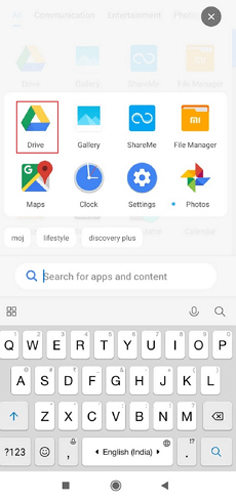
方法2:SDカードからAndroidで削除された単語文書を回復する
SDカードを使用して、Android電話で削除されたWordドキュメントを回復することは、ドキュメントがカードに保存され、まだ新しいデータに上書きされていない場合に効果的です。通常、このプロセスには、データリカバリソフトウェアを使用してSDカードをスキャンする必要があるため、カードリーダーとコンピューターが必要です。ソフトウェアは、カードのディレクトリにすぐに表示されないファイルを含む、回復可能なデータをカードにスキャンします。この方法は、内部ストレージの回復が不可能な場合、またはドキュメントがSDカードに特別に保存されている場合に役立ちます。
ここにステップがあります:
- SDカードをAndroidデバイスから削除し、コンピューターに接続したカードリーダーに挿入します。
- コンピューター上の信頼できるデータリカバリソフトウェアを使用して、SDカードをスキャンします。このようなツールがたくさんあるので、オペレーティングシステムと互換性のあるツールを選択してください。
- スキャンが完了したら、見つかったファイルを閲覧し、削除された単語文書を見つけます。
- 回復するドキュメントを選択し、コンピューターの安全な場所に保存します。

方法3:クラウドサービスからAndroidの削除された単語文書を回復する
DropboxやOneDriveなどのクラウドサービスは、Android電話で削除された単語文書を回復するためのセーフティネットを提供します。これらのクラウドサービスでファイルを削除すると、すぐに永続的に削除されません。代わりに、サービス内のゴミやリサイクルビンに移動します。これらのサービスは通常、削除されたファイルを特定の期間(多くの場合30日)保持し、その間にそれらを復元できます。この方法は、クラウドサービスで単語文書の自動同期を設定する場合に特に役立ちます。
例としてDropboxを使用した手順は次のとおりです。
- AndroidデバイスでDropboxアプリを開くか、Webブラウザーを介してDropboxにアクセスします。
- アプリまたはWebサイトの「削除されたファイル」または「ゴミ」セクションに移動します。
- 削除されたファイルを調べて、回復するWordドキュメントを見つけます。
- ドキュメントを選択し、復元するオプションを選択します。これにより、メインドロップボックスフォルダーに戻ります。
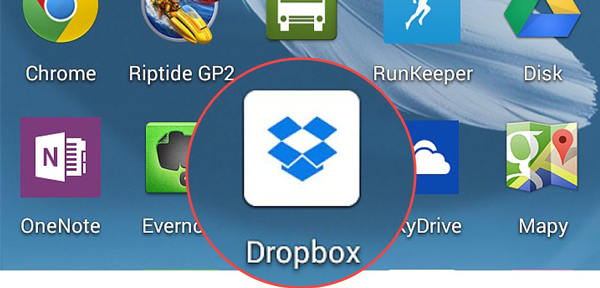
パート4。バックアップなしでAndroidで削除されたWordドキュメントを回復する方法
前述の方法は、Android携帯電話で削除されたWordドキュメントを回復するのに効果的ですが、バックアップを配置することに依存しています。バックアップが利用できない場合、AndroidのRecovergoのようなツールは非常に貴重であることが証明されています。携帯電話のストレージを深く掘り下げるように設計されたRecovergo(Android)は、そうでなければアクセスできないロストデータを取得することを目指しています。これは、標準的な回復方法が不足している挑戦的な状況に特化したソリューションであり、永久に失われたと思われる重要な文書を回復するためのライフラインを提供します。
ステップ1 コンピューターにRecovergo(Android)をダウンロードしてインストールします。プログラムを起動し、メインインターフェイスから「デバイスから削除されたデータを回復する」を選択します。
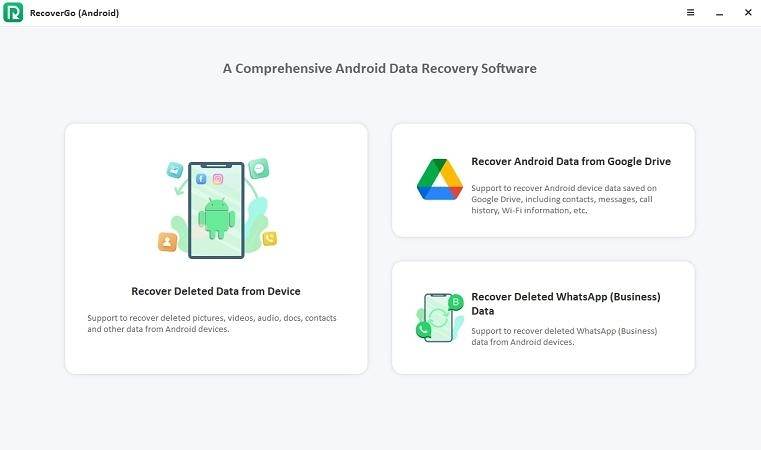
ステップ2 USBケーブルを使用して、Android電話をコンピューターに接続します。 Android電話でUSBデバッグを有効にして、ソフトウェアがデバイスにアクセスできるようにします。
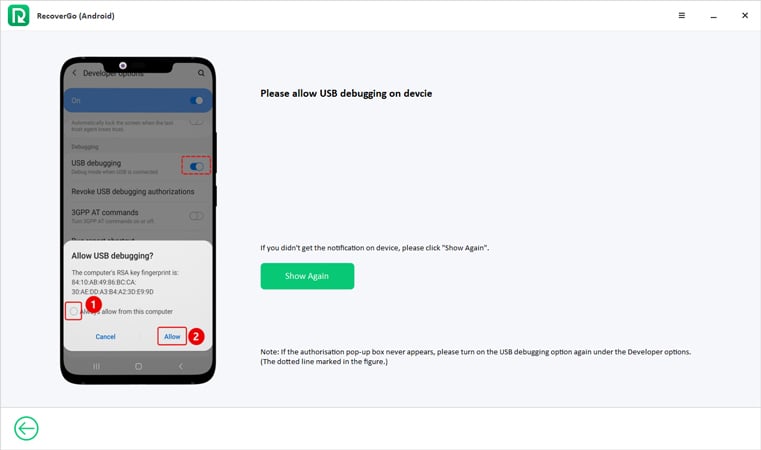
ステップ3 接続したら、回復するファイルタイプを選択してスキャンを開始します。
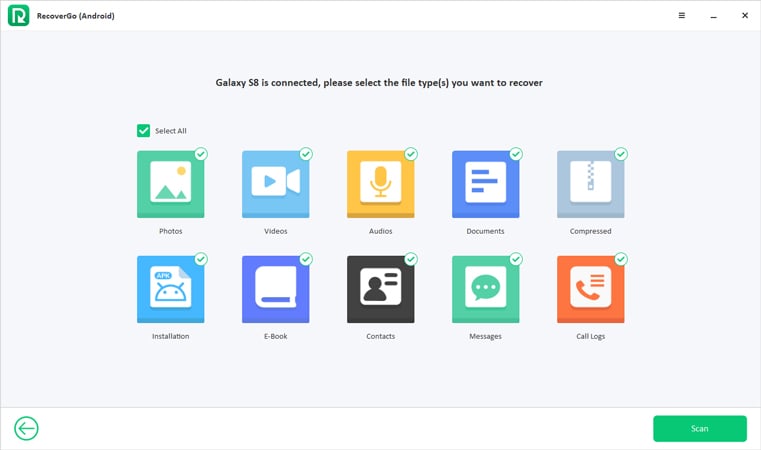
ステップ4 スキャン後、回復可能な単語ドキュメントをプレビューし、取得するドキュメントを選択します。 「回復」ボタンをクリックして、回復したドキュメントをコンピューターに保存します。

結論
Android電話で削除された単語文書を回復する方法を学ぶことは、データの損失が予期せず発生する可能性のある今日のデジタルの世界では重要です。この記事では、GoogleドライブのバックアップやSDカードの回復からクラウドサービスの利用まで、さまざまな方法を調査しました。ただし、バックアップがない状況では、Recovergo(Android)は非常に推奨されるツールとして際立っています。 Android携帯電話のストレージから失われたデータを深くスキャンして取得する能力は、事前のバックアップの手配なしにデータ損失に直面している人にとって非常に貴重な資産になります。






